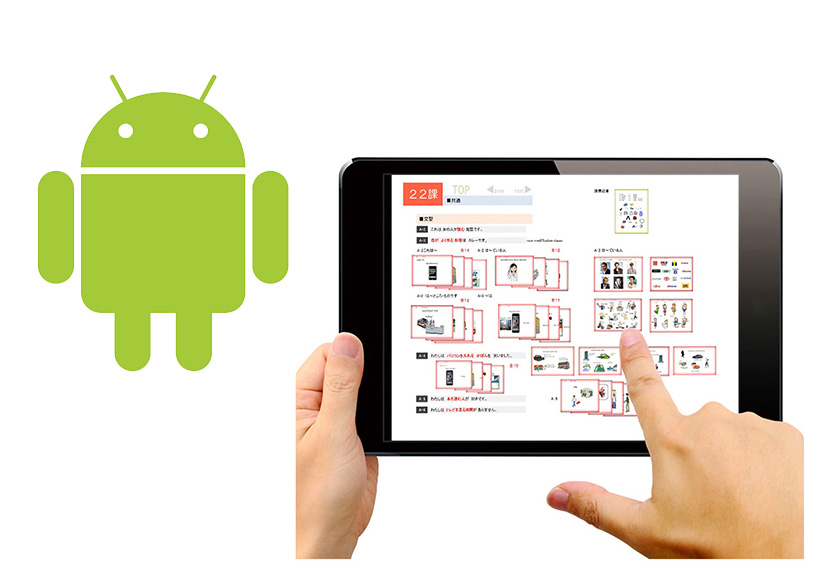
Androidでのセットアップ
Androidの環境が身近にないのでセットアップ情報がほとんど空白のままでした。この記事は遅ればせながら2022年8月に補筆したものです。
Androidでファイルを開く
Androidを日頃使っている人には蛇足的な説明になると思います。逆に私はiPhone使いなのでちょっとややこしいのですが…。
ファイルを開くにはファイルマネージャから開くのが一般的のようですが、Androidのデバイスはメーカによってファイルマネージャの機能やUIが異なるので、私が簡単にアクセスできるAndroidスマホでセットアップの確認をしました。タブレットでも同じだと思います。
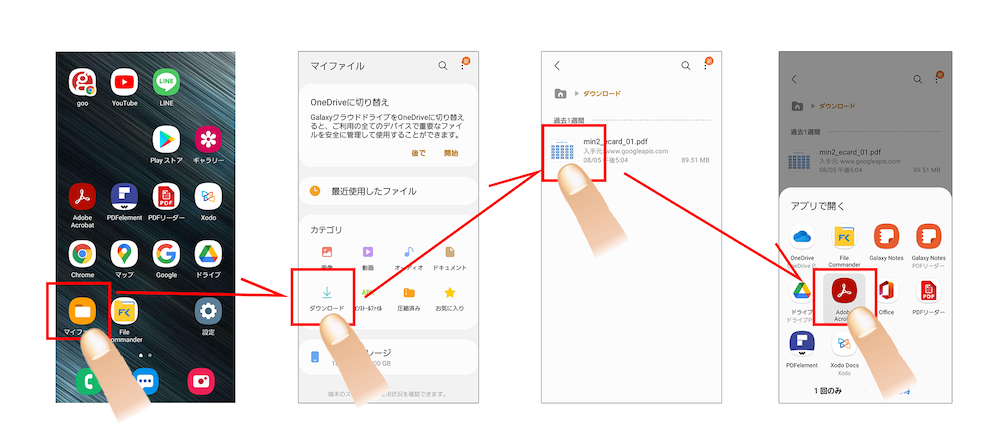
ほとんどの場合、購入〜ダウンロードした後には「All-in-Oneみんなの日本語のイラスト絵カード」のファイルはAndroid端末のダウンロードフォルダにあります。例えばGalaxyの場合はファイルマネージャは「ファイル」という名称なので、ここからファイルにアクセスします。ファイルをタップすると、ファイルを開くアプリの候補が出るので、ここでアプリを決定するとファイルが表示されます。
もう一つの方法は、アプリを先に開いてファイルをオープンするというパソコンのような開き方もできますね。更に開きたいファイルを探し出してタップすると、開くアプリが選択できるという方法もあります。iOSとはだいぶ操作感が異なります。
アプリの選択と設定
iOSとは異なりAndroidではデフォルトでPDFを開くアプリが見当たりません。Google playでアプリを探してインストールします。無料のPDFビューアーと称するアプリは数多くあります。その中で、メジャーと思われるアプリで動作を確認してみました。動作確認できたアプリです。参考にしてください。
一番メジャーなPDFビューアーとしてはAdobe Acrobat readerです。私の環境のAndroidスマホのGalaxy A21(Android-11)では問題なかったので、最初に試すのはこれでいいと思います。あとは操作性でいろいろ試してください。因みに確認した上のアプリアイコンは左から「Adobe Acrobat reader」「Xodo PDFリーダー」「PDFリーダー」「PDFelement-PDF Editor & Reader」です。Google playでは他にもPDFリーダーアプリが膨大にあります。
アプリの設定はほとんど必要ないようですが、ページが連続スクロールになっている場合は使いにくいので、アプリの設定を探して「単ページ」の表示設定になるようにしてください。